Skill Factory
Lista post > APP Mania Lezione 7
APP Mania Lezione 7
![]() Gino Visciano |
Gino Visciano |
 Skill Factory - 26/03/2016 09:02:12 | in Tutorials
Skill Factory - 26/03/2016 09:02:12 | in Tutorials
Benvenuti alla settima lezione, nella lezione precedente avete imparato a gestire la persistenza dei dati, ovvero come morizzare in modo permanentemente i dati sul dispositivo attraverso l'utilizzo del componente TinyDB.
In questa nuova lezione completerete l'AppContatti aggiungendo le notifiche per confermare le operazioni di modifica e cancellazione.
Il Notifier è un NON-VISIBLE-COMPONENT, trascinandolo nello schermo dell'applicazione si posiziona nella parte bassa, come mostra l'immagine seguente:
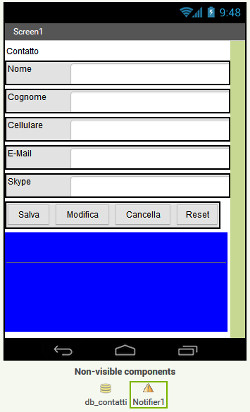
Selezionate il bottone RENAME e rinominate il componente con il nome notifiche, come mostra l'immagine seguente:
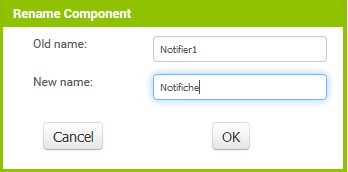
Per gestire la conferma della modifica oppure della cancellazione, userete una finestra di dialogo per visualizzare il messaggio di scelta e i bottoni SI/NO.
Per creare la finestra di dialogo serve il Blocco ShowChooseDialog, lo trovate nell'area Blocks, cliccando sul nome del componente notifiche, come mostra l'immagine seguente:
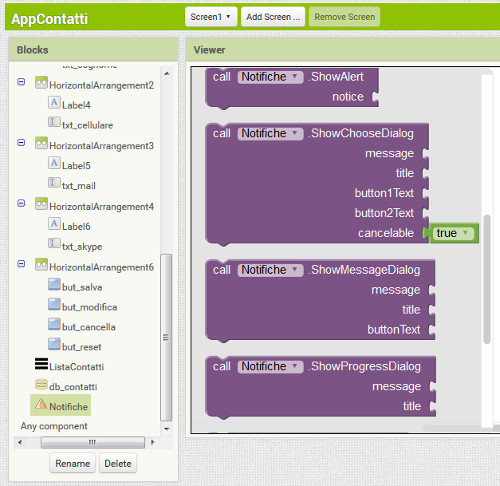
Dopo che avete aggiunto il blocco all'applicazione, aggiungete le informazioni da visualizzare nella finestra di dialogo, come mostra l'immagine seguente:
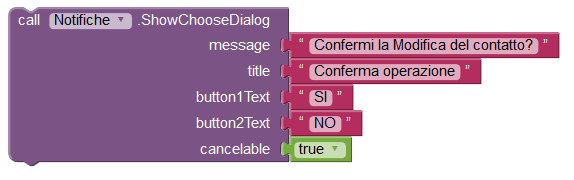
Per visualizzare la finestra di dialogo appena creata, la dovete aggiungere al Blocco Click del bottone but_modifica, come mostra l'immagine seguente:
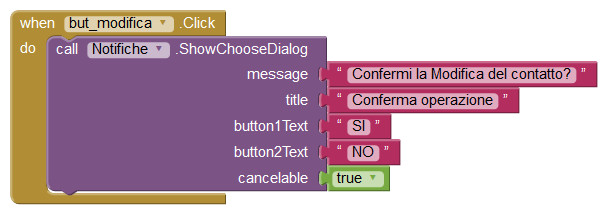
Per gestire la scelta avete bisogno di due blocchi:
1) Blocco AfterChoosing: si attiva quando si clicca sul bottone SI oppure NO della finestra di dialogo Notifiche, lo potete usare per eseguire le oprazioni di modifica se si sceglie SI.
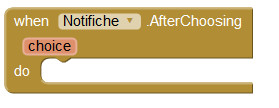
L'opzione CHOICE del Blocco AfterChoosing, serve per ottenere i blocchi:
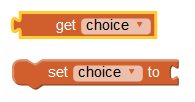
Il Blocco get, fornisce il valore della scelta fatta, quello set permette di impostare il valore della scelta. Per ottenere i due blocchi basta posizionarsi con il mouse sull''opzione CHOICE.
2) Blocco if: si tratta di un blocco di flusso di tipo condizionale che permette di decidere cosa fare in base ad una condizione (scelta). Se la condizione esaminata è vera, vengono eseguiti tutti i blocchi presenti nella sezione then, altrimenti non viene fatto nulla.
Questo blocco lo trovate a sinistra dell'area Blocks, nella categoria Control.
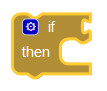
Una condizione serve per verificare il contenuto di una variabile. Per fare questo tipo di operazione, si usano gli operatori relazionali indicati di seguito, che permettono di applicare i seguenti controlli:
| Operatore relazionale | Tipo di controllo |
| = | uguale a |
| > | maggiore di |
| < | minore di |
| >= | maggiore o uguale a |
| <= | minore o uguale a |
| != | diverso da |
Per impostare una condizione dovete usare il seguente blocco della categoria Math:
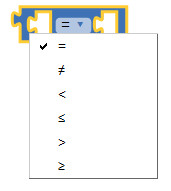
Il Blocco if nel nostro caso serve perché se la scelta è SI, bisogna modificare il contatto, altrimenti non si deve fare nulla. L'immagine seguente mostra come dovete impostare il Blocco if:
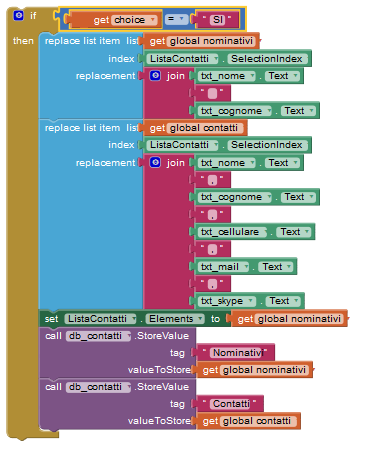
Infine dovete inserire il Blocco if, all'interno del Blocco AfterChoosing, come mostra l'immagine seguente:
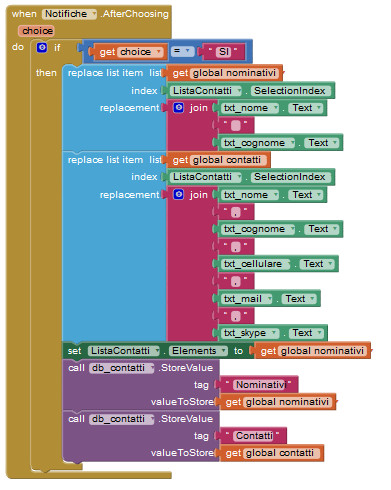
Per completare l'applicazione AppContatti, seguendo gli stessi passaggi fatti per la modifica, aggiungete una nuova notifica all'appliazione, chiamatela notifiche1 ed associatela al bottone but_cancella.
Successivamente lanciate l'emulatore e testate l'applicazione, l'immagine seguente mostra la notifica che appare quando si modifica un contatto:
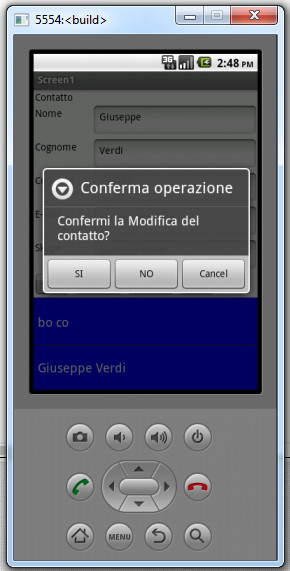
<< Lezione precedente Lezione successiva >>
T U T O R I A L S S U G G E R I T I





 Le Tue Aule
Le Tue Aule
 I Tuoi Gruppi
I Tuoi Gruppi
 Le Tue Selezioni
Le Tue Selezioni



 Scheda Azienda
Scheda Azienda